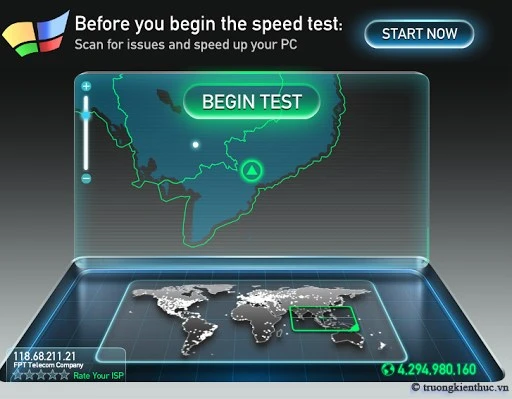1. Kiểm tra tốc độ internet
Cách 1: Bạn có thể truy cập vào trang http://www.speedtest.net/ - nhấn Begin test để kiểm tra tốc độ vào website của thiết bị.

Cách 2: Click chuột trái vào biểu tượng mạng trên thanh công cụ (góc phải màn hình máy tính) hoặc vào Start -> nhập dòng Network vào ô tìm kiếm -> Chọn Open Network and Sharing center.

Sau đó, bạn click vào biểu tượng Connections: Local Area Connection để biết thông số về tốc độ internet.

Cách 3: Với máy Mac, nhấn tổ hợp phím "Command" + "F".

Trên màn hình máy hiện ra box, kích đúp vào biểu tượng Activity Monitor (màn hình) -> Nhấp vào tab Network để có được thông tin về internet .

2. Cải thiện tốc độ internet
Bước 1: Nếu mạng chậm, bạn nên kiểm tra kết nối giữa máy và mạng internet. Sau đó, khởi động lại modem (router phát wifi). Nếu mạng wifi chậm, bạn kiểm tra vị trí đặt router có bị cản trở hoặc quá xa thiết bị dùng internet hay không, tránh đặt bộ phát gần vật dụng dễ gây nhiễu sóng (điện thoại, lò vi sóng).

Bước 2: Bên cạnh đó, thay đổi DNS cũng giúp mạng bớt thảm cảnh mạng "chậm như sên". Bạn vào Start -> nhập dòng Network vào ô tìm kiếm -> Chọn Open Network and Sharing center -> Local Area Connection -> click vào mục Internet Protocol Version 4: nhập mã DNS 8.8.8.8 / 8.8.4.4.

Bước 3: Gỡ bỏ các ứng dụng không cần thiết trên Add -ons của trình duyệt web. Nhấp vào biểu tượng Control (góc phải của Google chrome) -> Tools -> Extensions -> bảng Add-ons hiện ra -> Bạn chọn ứng dụng muốn xóa và nhấn vào biểu tượng "thùng rác" bên phải chúng.

Bước 4: Loại bỏ băng thông dự trữ
Vào Start -> Search -> gõ Run -> tại ô Run: nhập gpedit.msc -> Computer Configuration - > Adminstrative Templates > chọn thư mục Network Qos Packet Scheduler -> bấm phải chuột vào Limit Reservable Bandwidth -> Edit.

Đánh dấu Enabled -> tại ô Bandwidth Limit (%): nhập 0 -> nhấn Apply -> OK và khởi động lại máy tính.

Ngoài ra, bạn có thể liên hệ với nhà mạng, chọn lắp đặt và sử dụng gói cước có tốc độ nhanh hơn hoặc chọn nhà cung cấp khác, đảm bảo chất lượng đường truyền tốt.
Theo Kiến thức